Ajouter la visualisation de données sur votre site WordPress peut transformer des informations complexes en graphiques et infographies attrayants, ce qui permet à votre public de comprendre et d’interagir plus facilement avec vos données.
Selon vos objectifs, il existe plusieurs extensions et outils WordPress que vous pouvez utiliser pour créer des graphiques, des diagrammes et des infographies. Cependant, avec autant d’options, il peut être difficile de faire un choix.
C’est pourquoi nous avons testé des outils de visualisation de données populaires sur des sites réels et les avons évalués en fonction de facteurs tels que la facilité d’utilisation, les fonctionnalités, la personnalisation, le prix, et plus encore. Cela nous a aidés à déterminer les forces et les faiblesses de chaque extension.
Dans cet article, nous partagerons quelques-unes des meilleures extensions et outils WordPress de visualisation de données afin que vous puissiez choisir le bon pour votre entreprise.
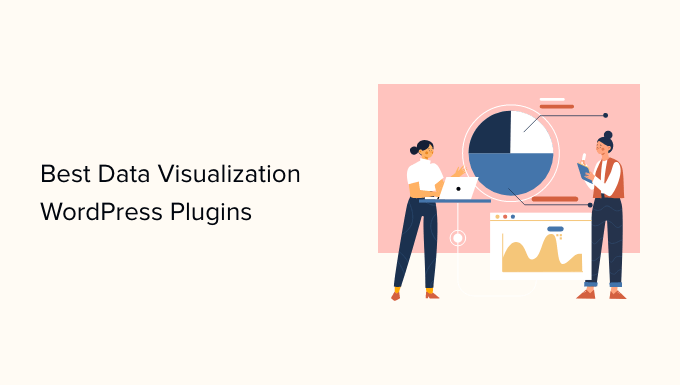
Si vous êtes pressé, jetez un coup d’œil à nos choix d’experts pour prendre une décision :
| # | Plugins | Best For | Pricing |
|---|---|---|---|
| 🥇 | WPForms | Displaying survey + poll data as charts or graphs | $49.50/year |
| 🥈 | Formidable | Complex forms + data visuals for advanced users | $39.50/year |
| 🥉 | Visualizer | Free graphs and charts | $99/year + Free |
| 4 | wpDataTables | Allows users to input values for tables and graphs | $55/year |
| 5 | Graphina | Includes charts and graphs in template pages | $19 + Free |
| 6 | iCharts | Free charts to display your data | $19/year + Free |
| 7 | Data Tables | Create tables for products in an online store | Free |
Qu’est-ce que la visualisation des données ?
La visualisation des données consiste simplement à transformer des chiffres en graphiques tels que des diagrammes, des tableaux, des graphiques interactifs et des infographies.
En créant une représentation visuelle des données, il est beaucoup plus facile de repérer les tendances et les compositions. Cela vous aide à comprendre ce que vos données vous disent.
Par exemple, lorsque vous consultez Google Analytics pour voir comment se porte votre site, vous verrez probablement un graphique linéaire. Celui-ci pourrait afficher une tendance à la hausse du trafic au cours des six derniers mois.
Vous pourriez utiliser la visualisation de données pour améliorer vos publications de blog, pour permettre aux internautes d’interagir avec votre site, ou même pour créer un optin par e-mail comme un rapport spécial. Cela peut vous aider à développer votre audience et à gagner de l’argent grâce à votre site.
Certains des outils que nous allons aborder peuvent également être utilisés pour créer des graphiques et des tableaux dynamiques qui se modifient en fonction des données saisies par l’utilisateur.
Comment nous avons testé et examiné les plugins de visualisation de données
Chez WPBeginner, nous avons testé quelques extensions populaires de visualisation de données qui vous permettent d’afficher vos données dans de magnifiques diagrammes, graphiques et infographies. Au cours de ce processus, nous avons examiné les facteurs suivants :
- Facilité d’utilisation : Nous avons inclus des extensions pour les débutants et les petites entreprises qui sont faciles à utiliser et accompagnées d’une documentation complète.
- Fonctionnalités : Nous avons ajouté des extensions qui offrent la plupart des fonctionnalités dont vous aurez besoin pour afficher vos données de multiples façons. Par exemple, certains de ces outils vous permettent de générer facilement des graphiques colorés, des infographies attrayantes, et bien plus encore.
- Performance : Certaines extensions de visualisation de données peuvent ralentir votre site et charger les infographies vraiment lentement. C’est pourquoi nous avons testé les extensions pour leur impact sur la vitesse et les performances du site.
- Fiabilité : Nous n’avons inclus que des extensions que nous avons nous-mêmes testées en profondeur sur des sites réels, y compris nos sites professionnels personnels.
- Commentaires et évaluations des utilisateurs : Nous avons analysé les commentaires et les évaluations des utilisateurs pour chaque outil à partir du référentiel de plugins WordPress afin de recueillir des informations sur la satisfaction des utilisateurs et les problèmes courants auxquels ils sont confrontés.
Pourquoi faire confiance à WPBeginner ?
L’équipe d’experts WordPress de WPBeginner a plus de 16 ans d’expérience dans le commerce électronique, le blogging, l’optimisation des moteurs de recherche, le marketing en ligne, et bien plus encore.
En matière d’analyse, nous suivons constamment nos sites à l’aide des logiciels et outils les plus récents. Nous pouvons ainsi identifier les tendances et les problèmes afin d’améliorer l’expérience des utilisateurs.
De plus, notre équipe examine en profondeur chaque extension et les teste minutieusement sur des sites réels pour vous donner les recommandations les plus précises et les plus récentes. Pour plus de détails, consultez notre processus éditorial complet.
Maintenant, jetons un coup d’œil à quelques-unes des meilleures extensions WordPress de visualisation de données.
1. WPForms : Module d’enquête et de sondage

WPForms est une extension de constructeur de formulaires avec des versions gratuites et premium. Nous l’avons inclus dans cette liste parce que son addon Survey and Polls vous permet d’afficher les données sous forme de beaux visuels.
Chez WPBeginner, nous adorons WPForms et l’utilisons régulièrement pour nos besoins en formulaires de contact. Nous l’utilisons même pour notre enquête annuelle. Pour en savoir plus, consultez notre avis sur WPForms.
Pour accéder aux fonctionnalités de visualisation de données de WPForms, vous devrez d’abord créer un formulaire et collecter des données.
Pour lancer un sondage ou une enquête, vous devez créer un compte WPForms Pro (ou supérieur) sur le site de WPForms. Une fois que c’est fait, vous pouvez télécharger et installer l’extension sur votre site.
Ensuite, vous aurez besoin d’installer l’addon Enquête et sondages. Allez dans WPForms ” Addons dans votre tableau de bord WordPress pour l’installer et l’activer.
L’une des grandes choses à propos de l’utilisation de WPForms pour créer des enquêtes est que vos formulaires existants peuvent facilement être transformés en enquêtes. Cela pourrait enregistrer beaucoup de temps si vous avez déjà un formulaire que vous utilisez pour recueillir des données.
Pour plus de détails, vous pouvez suivre nos instructions sur la création d’une enquête dans WordPress.
Nous aimons WPForms parce qu’il vous offre de multiples façons d’afficher vos données. Vous n’êtes pas limité à un seul type de graphique.
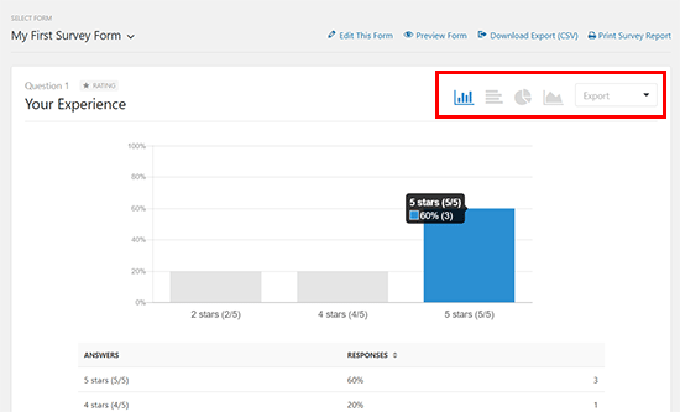
De plus, vous pouvez télécharger vos graphiques et diagrammes dans différents formats, tels que JPG et PDF. Il est donc facile d’utiliser vos résultats dans des publications de blog et avec des collègues, votre patron ou des clients.
Pourquoi nous recommandons WPForms : WPForms est l’extension de visualisation de données parfaite si vous souhaitez tirer vos informations d’enquêtes et de sondages. Vous pouvez facilement créer vos formulaires avec le constructeur drag-and-drop, puis afficher vos résultats à l’aide de diagrammes et de graphiques simples.
2. Formidables formulaires
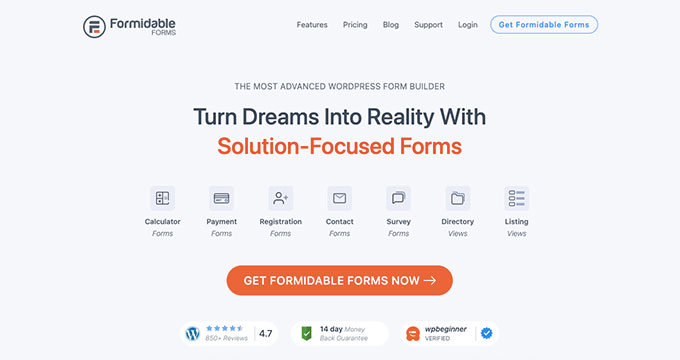
Formidable Forms est une extension de formulaires avancée pour WordPress. Après avoir collecté des informations à l’aide de formulaires, vous pouvez facilement les afficher sous forme de données visuelles telles que des graphiques, des diagrammes et même des cartes thermiques.
Nous avons essayé et testé cette extension de manière approfondie lors de la rédaction d’autres publications sur notre blog. Nous avons même fait une plongée en profondeur pour notre revue complète de Formidable Forms. Bien que cet outil ne soit pas aussi convivial que WPForms, nous l’aimons vraiment et le recommandons à nos utilisateurs plus avancés.
Lors des tests, nous l’avons utilisé pour créer toute une série de formes différentes, notamment des graphiques en colonnes, des graphiques à barres horizontales, des graphiques linéaires, des diagrammes circulaires, des graphiques de surface, des graphiques en nuage de points, des histogrammes, des graphiques de surface en escalier et des cartes thermiques géographiques.
L’avantage de Formidable Forms est qu’il vous permet d’afficher les graphiques n’importe où sur votre site à l’aide d’un shortcode. Il est donc facile de les placer dans les pages ou les publications de votre site.
Au cours de nos recherches et de nos tests, nous avons découvert que vous pouvez styliser vos graphiques à l’aide de différents paramètres du shortcode. Par exemple, vous pouvez sélectionner les couleurs en ajoutant des codes hexagonaux au shortcode. Vous pouvez également filtrer les données du graphique pour qu’elles soient spécifiques à différents utilisateurs.
Ne vous inquiétez pas si vous n’êtes pas très confiant dans l’utilisation des codes courts, cependant. Formidable Forms est livré avec un constructeur de codes courts qui vous permet de choisir parmi quelques listes déroulantes pour créer votre code court.
Pourquoi nous recommandons Formidable Forms : C’est un excellent choix pour tous ceux qui souhaitent créer un formulaire complexe ou afficher une grande variété de données de différentes manières, telles que des calculatrices, des applications axées sur les données, des tableaux de listes d’utilisateurs, des annuaires, et bien plus encore.
Cela dit, nous le recommandons généralement aux utilisateurs qui ont déjà une certaine expérience de l’analyse de données ou de la création de formulaires, car ses paramètres sont un peu avancés pour les débutants.
3. Visualiseur
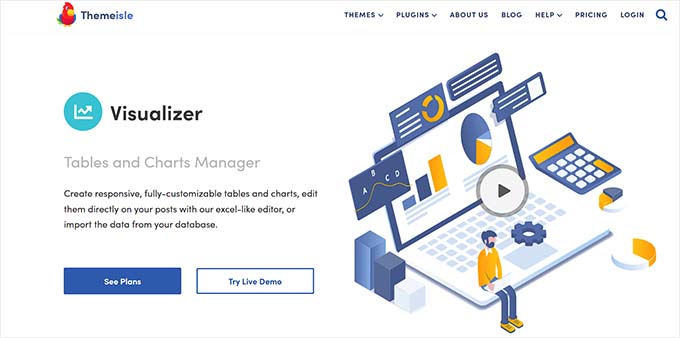
Visualizer est une extension de tableaux et de graphiques pour WordPress qui vous permet de créer des visualisations de données interactives pour votre site. Il s’agit de notre option gratuite préférée, bien qu’un outil premium soit également disponible.
Nous apprécions le fait que la version gratuite propose plusieurs types de graphiques, notamment des graphiques linéaires, des graphiques de surface, des graphiques en barres, des graphiques en colonnes, des graphiques en secteurs, des graphiques géographiques, des graphiques en tableaux, des graphiques en bulles et des graphiques en nuage de points.
De plus, nous apprécions le fait que vous puissiez ajouter ces graphiques sans installer d’extension supplémentaire.
Si vous optez pour la version pro, vous bénéficiez de types de graphiques supplémentaires et d’une assistance par e-mail. Vous bénéficiez également d’une garantie de remboursement de 30 jours si vous n’êtes pas satisfait.
Lors de nos tests, nous avons découvert que vous pouviez également utiliser Visualizer pour créer des tableaux interactifs pour votre site, comme un tableau de prix. Les longs tableaux peuvent facilement être paginés, et les utilisateurs peuvent effectuer des recherches et des tris dans vos tableaux.
Pourquoi nous recommandons Visualizer : C’est la meilleure option pour créer des graphiques et des diagrammes gratuitement. Si vous débutez dans la visualisation de données, la version gratuite de Visualizer peut être un excellent point de départ.
4. wpDataTables
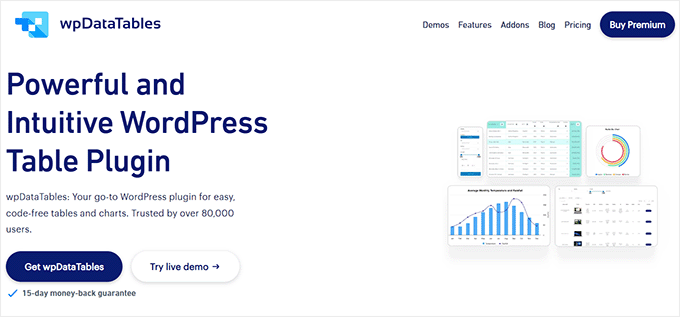
L’extension wpDataTables peut sembler un peu compliquée d’après son nom, mais nous l’avons trouvée aussi facile à utiliser qu’Excel.
Il vous permet d’ajouter des données et de créer facilement des diagrammes et des graphiques qui s’affichent parfaitement sur les sites web et les appareils mobiles.
Vous pouvez fournir vos données en téléversant un fichier ou en les saisissant. Nous avons été très impressionnés par la possibilité de créer des tableaux que l’utilisateur peut modifier. Cela modifiera les tableaux pour eux en temps réel.
Les options de filtrage des données de cette extension sont une autre caractéristique remarquable. Il vous permet de créer des filtres pour vos données afin d’afficher facilement des résultats spécifiques pour des dates, des lieux, etc. particuliers.
Nous apprécions également le fait qu’il y ait beaucoup de documentation et un “assistant” qui vous guide pas à pas dans le processus de création d’un tableau de données.
Une version Lite de l’extension est disponible si vous ne souhaitez pas payer la version Premium, mais elle présente certaines limitations. Par exemple, vos utilisateurs ne peuvent pas modifier les tableaux si vous utilisez la version Lite.
Pourquoi nous recommandons wpDataTables : Il s’agit d’une excellente option si vous souhaitez collecter des données complexes pour vos tableaux et graphiques. Elle est idéale pour permettre aux utilisateurs de saisir des valeurs.
5. Graphina
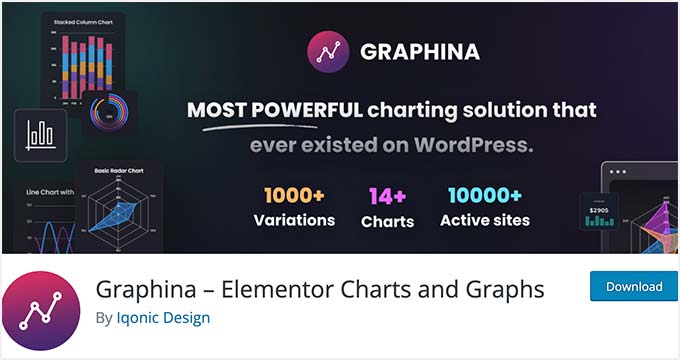
Graphina est une extension de tableaux et de graphiques Elementor pour WordPress. Il offre des fonctionnalités puissantes tout en s’assurant que l’attention portée aux détails tels que la performance et la vitesse de votre site ne devrait pas affecter les graphiques visuels.
Vous disposez de milliers de variations pour les diagrammes et d’une douzaine d’options pour les graphiques. Il s’adapte à la conception et au style de votre site pour que les données soient pertinentes.
Si vous utilisez le thème WordPress populaire Divi, alors Graphina fournit également des diagrammes et des graphiques pour le Constructeur Divi. Il est entièrement intégré à Divi et peut également fonctionner de manière transparente avec d’autres thèmes WordPress.
Pourquoi nous recommandons Graphina : Il est parfait pour inclure des diagrammes et des graphiques dans vos pages de modèles avec le constructeur de pages Elementor ou le constructeur Divi.
6. iChart
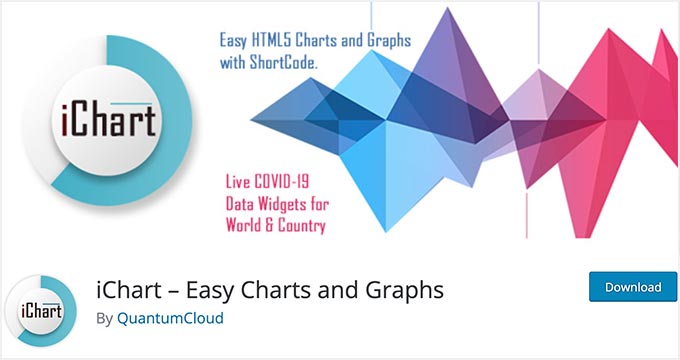
iChart est une extension WordPress gratuite de visualisation de données que vous pouvez utiliser pour créer toute une gamme de graphiques différents. Nos tests ont révélé que vous pouvez créer plusieurs types de diagrammes à barres et de diagrammes de surface, ainsi que des diagrammes linéaires, des diagrammes circulaires, des diagrammes en forme de beignet, des diagrammes de surface polaire, et bien plus encore.
Nous aimons le constructeur de graphiques de l’extension, qui permet aux débutants de concevoir de magnifiques diagrammes et graphiques. Lors du test, nous avons notifié que vous pouvez ajouter des couleurs d’arrière-plan pour les points individuels et les étiquettes afin de créer la meilleure visualisation pour vos données.
Une fois que vous avez entré vos données, vous pouvez utiliser leur générateur de codes courts pour afficher des graphiques dans les pages et les publications WordPress. Il est facile de passer d’un graphique à l’autre et de prévisualiser ce qu’ils donneront sur n’importe quelle taille d’écran, navigateur ou appareil.
Pourquoi nous recommandons iChart : Il s’agit d’une extension étonnante pour créer une gamme de diagrammes ou de graphiques simples et gratuits pour afficher des données sur votre site.
7. Générateur de tableaux de données
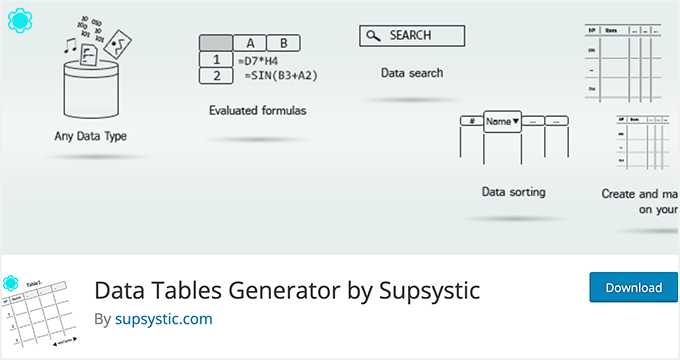
L’extension Data Tables Generator, du créateur de plugins WordPress Supsystic, vous permet de créer des tableaux réactifs. Vous aurez besoin de la version Pro pour créer des diagrammes et des graphiques.
Ceux-ci sont fournis par la technologie Google Chart. Vous pouvez créer tous les types de graphiques habituels, tels que les diagrammes à barres, les diagrammes circulaires, les diagrammes en forme de beigne, etc.
Vous pouvez également utiliser les données que vous avez dans une feuille de calcul ailleurs. Nous apprécions que l’extension prenne en charge l’importation à partir de CSV, Excel, PDF et Google Sheets.
Une fonctionnalité particulièrement pratique est que le générateur de tableaux de données s’intègre à WooCommerce. Vous pouvez créer des tableaux de produits que les utilisateurs/utilisatrices peuvent facilement rechercher.
Pourquoi nous recommandons Data Tables Generator : Création de tableaux de produits dans votre stock WooCommerce. Ces tableaux peuvent être filtrés et triés par l’utilisateur.
Bonus : Canva Infographics Maker Pro
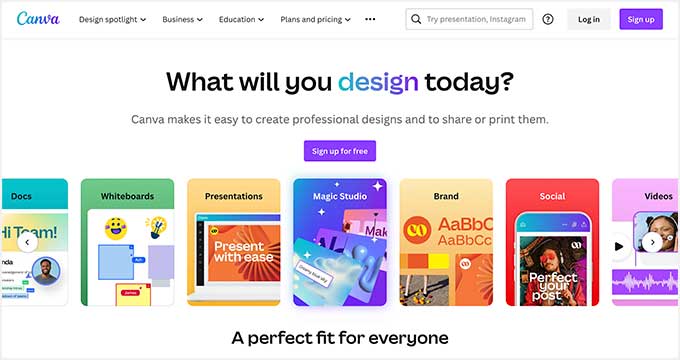
Canva est un puissant outil de conception qui vous permet de créer de magnifiques infographies, des visuels de blog et d’autres graphiques grâce à une interface entièrement basée sur le principe du “glisser-déposer”. Bien qu’il ne s’agisse pas d’une extension WordPress, c’est un outil que de nombreux blogueurs utilisent pour créer des contenus visuels convaincants.
Ils ont également des modèles prédéfinis pour les graphiques de réseaux sociaux pour toutes les plateformes, les affiches, les bannières, les dépliants, les présentations PowerPoint, et bien plus encore.
Il s’agit d’un des meilleurs logiciels de conception de sites web pour les non-designers en raison de la facilité avec laquelle il est possible de créer quelque chose de beau.
Quelle est la meilleure extension WordPress pour la visualisation de données ?
À notre avis, WPForms est la meilleure extension de visualisation de données pour créer des graphiques et des diagrammes avec les données des utilisateurs. Il est convivial pour les débutants, offre une protection contre le spam et est même livré avec des modèles prédéfinis pour les sondages et les enquêtes, ce qui rend le processus très facile.
Cependant, pour créer des graphiques libres, vous pouvez opter pour Visualizer. Pendant ce temps, si vous voulez permettre aux utilisateurs d’ajouter des valeurs pour les graphiques et les diagrammes, alors wpDataTables est votre meilleure option.
Bonus : Les meilleurs guides WordPress pour l’analyse des données WordPress
Nous espérons que cet article vous a aidé à trouver la meilleure extension de visualisation de données pour vos besoins uniques. Vous pourriez également être intéressé par d’autres guides sur l’analyse WordPress :
- Les métriques importantes à mesurer sur votre site WordPress
- Comment voir les statistiques de recherche dans WordPress (2 façons simples)
- Comment faire un test par division A/B sur WordPress (étape par étape)
- Comment ajouter le suivi des événements de Google Analytics dans WordPress
- Comment configurer correctement le suivi du commerce électronique sur WordPress
- Comment suivre l’engagement des utilisateurs dans WordPress avec Google Analytics
Si vous avez aimé cet article, veuillez alors vous abonner à notre chaîne YouTube pour obtenir des tutoriels vidéo sur WordPress. Vous pouvez également nous trouver sur Twitter et Facebook.





Moinuddin Waheed
to make table I had switched back to the classical editor and had toggle on back and forth to Gutenberg.
since many good options are there for making visual graphics and charts, it will be easy to make visually appealing presentation like we do make on power point presentations.
It is really helpful, thank you.
Jiří Vaněk
Thanks for adding the Graphina plugin. I’ve been looking for an extension for Elementor Pro for a long time, so I could make tables with it. Until now, I solved it externally, when I first had to create the html code and manually insert it into Elementor. This really makes my job a lot easier.
WPBeginner Support
Glad the recommendation was helpful
Admin